Adobe PDFelement Cloud propose de nombreuses fonctionnalités pour vous aider à gérer des fichiers en ligne. Ce programme convient si vous souhaitez bénéficier des fonctions élémentaires d'édition, de conversion et de partage de fichiers PDF en ligne. Heureusement, cet article vous explique comment l'utiliser et vous présente la meilleure alternative à Adobe PDFelement Cloud.
Dans cet article
Présentation d'Adobe PDFelement Cloud
Adobe PDFelement Cloud est une plateforme puissante qui permet aux utilisateurs d'accéder, de traiter et de partager leurs PDF avec n'importe qui et n'importe où en ligne. Les utilisateurs peuvent télécharger des fichiers n'importe où et les modifier sur leurs appareils pour les adapter à leurs besoins, sans avoir à installer de logiciel. Cela permet d'assurer un travail fluide et sécurisé.
Les options tarifaires individuelles pour Adobe PDFelement Cloud sont Acrobat Pro et Acrobat Standard. Acrobat Pro est disponible au prix de 19,99 $ par session et par mois, tandis qu'Acrobat Standard est proposé au prix de 12,99 $ par mois. Cette dernière n'est disponible que pour Windows.
1. Comment utiliser Adobe PDFelement Cloud
La plateforme Adobe PDFelement Cloud propose plusieurs fonctionnalités pour gérer vos documents en ligne. Les étapes suivantes illustrent comment utiliser Adobe PDFelement Cloud.
Étape 1 Avec un navigateur approprié, visitez la page d'accueil d'Adobe PDFelement Cloud et connectez-vous à votre compte. Assurez-vous que votre identifiant et votre mot de passe Adobe sont corrects.
Étape 2Une fois connecté, vous pouvez utiliser Adobe PDFelement Cloud à votre guise.
- Pour télécharger un fichier, cliquez sur l'icône " Télécharger un fichier ". Choisissez le fichier PDF cible dans la fenêtre suivante de l'explorateur de fichiers et cliquez sur " Ouvrir " pour le télécharger.
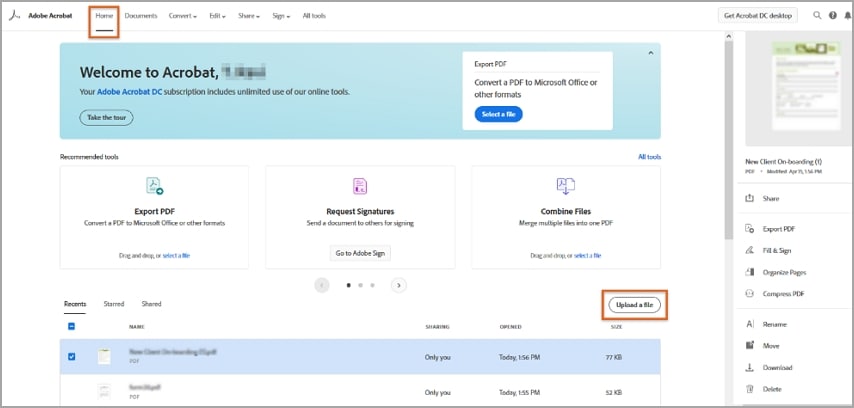
- Pour consulter vos fichiers/dossiers téléchargés, allez dans l'onglet " Documents ", puis choisissez l'option " Vos documents ". Vous pouvez désormais filtrer vos documents en fonction de critères tels que les fichiers marqués d'une étoile, les fichiers partagés par d'autres ou les fichiers partagés personnellement. Lorsque vous sélectionnez un fichier, vous voyez apparaître les commandes correspondantes, telles que modifier, remplir, compresser et signer, entre autres.
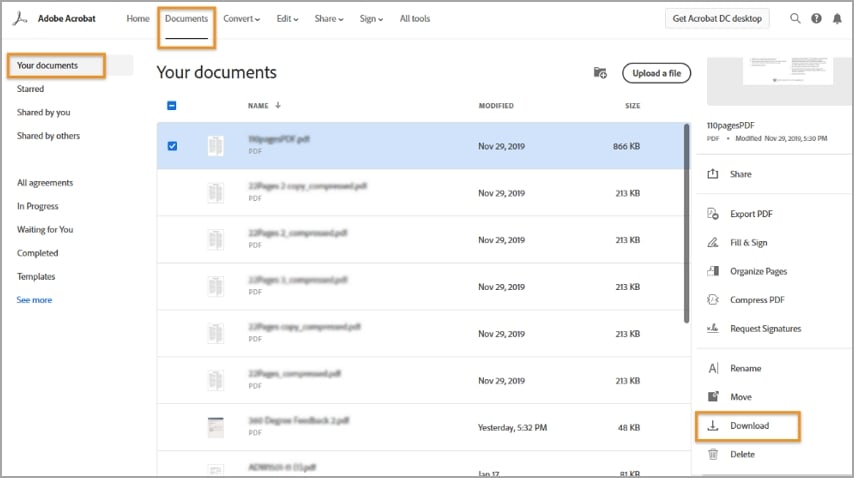
- Pour consulter vos accords et modèles, allez dans " Documents " et " Tous les accords ". Vous pouvez filtrer vos accords en fonction de leur statut et d'autres paramètres.
- Choisissez le fichier cible et cliquez sur le bouton " Télécharger " dans le volet de droite pour télécharger le fichier.
- Pour partager un fichier, choisissez le fichier et sélectionnez l'option " Partager ". Dans le panneau " Partager ", choisissez les personnes à inviter à consulter votre fichier.
- Pour supprimer un fichier, sélectionnez le fichier et choisissez l'icône " Supprimer " suivie de " Continuer ". "
2. Limites de stockage
Adobe Acrobat permet aux utilisateurs de télécharger et de gérer des fichiers en ligne, mais limite l'espace de stockage dont ils disposent. Vous disposez de 2 Go d'espace de stockage pour le service gratuit, tandis que l'abonnement à Adobe DC offre 100 Go d'espace de stockage. Là encore, le fichier que vous téléchargez pour la conversion ne doit pas dépasser 100 Mo. Vous ne pouvez pas télécharger d'autres fichiers lorsque votre espace de stockage Adobe Cloud est entièrement utilisé. Cependant, vous pouvez télécharger, parcourir et consulter le contenu stocké sur votre compte Adobe PDFelement Cloud.
3. Principales fonctionnalités d'Adobe PDFelement Cloud
- Stockage de fichiers - Ce programme permet aux utilisateurs de stocker et d'accéder à des fichiers sur leurs appareils, où qu'ils se trouvent. Le service gratuit offre 2 Go, tandis que le service d'abonnement offre 200 Go d'espace de stockage.
- Modification de fichiers - Adobe PDFelement Cloud vous permet de modifier vos documents en ligne depuis n'importe quel appareil. Ici, vous pouvez convertir, renommer, supprimer, ajouter des commentaires et revoir un rapport depuis votre téléphone ou votre tablette.
- Exportation et création - avec Adobe PDFelement Cloud, vous pouvez créer des fichiers à partir d'autres formats ou les exporter vers les formats souhaités, comme PDF vers Word.
- Partage et collaboration - Adobe PDFelement Cloud vous permet d'inviter des personnes à accéder à vos fichiers et à collaborer pour un travail efficace. Vous pouvez également ajouter un compte pour partager vos fichiers et faciliter la collaboration. Vous pouvez télécharger ou enregistrer les fichiers dans Dropbox, Box, Google Drive, OneDrive et Microsoft SharePoint.
4. Performance
Adobe PDFelement Cloud est un puissant service en ligne d'édition de fichiers et de collaboration. Il propose de nombreuses fonctionnalités de gestion de fichiers, et les utilisateurs peuvent facilement gérer des fichiers et collaborer. Les avantages et les inconvénients d'Adobe PDFelement Cloud illustrent parfaitement cette situation.
Avantages
Il propose d'excellentes fonctionnalités de gestion des fichiers PDF.
Les utilisateurs peuvent partager et collaborer, ce qui permet d'améliorer le travail.
Vous pouvez y accéder à partir d'appareils mobiles.
Inconvénients
Les fonctionnalités de collaboration et de partage de fichiers doivent être affinées pour répondre aux besoins actuels des utilisateurs.
Sa compatibilité avec d'autres types de fichiers outre le format PDF est limitée.
Le prix de 12,99 $ est tout à fait justifié pour Adobe PDFelement Cloud.
Wondershare PDFelement Cloud - Alternatives à Adobe PDFelement Cloud
Wondershare PDFelement Cloudest un excellent outil de gestion de documents facile à utiliser en ligne. Ce programme fournit une plateforme puissante pour gérer les fichiers en ligne, y compris l'édition, le partage, la compression, la combinaison, la conversion, le téléchargement, le partage et la collaboration en toute simplicité. La particularité de ce service réside dans ses puissantes fonctionnalités de collaboration et de partage de fichiers. Vous pouvez partager le fichier pour qu'il soit commenté ou consulté en bloc, demander des signatures, créer des modèles et utiliser des modèles déjà créés pour signer vos documents.
Wondershare PDFelement Cloud propose deux plans tarifaires pour les particuliers : PDFelement Cloud et PDFelement Pro DC. Le PDFelement Cloud est une formule exclusivement sur le cloud, disponible au prix de 29,99 $ par an. En revanche, PDFelement Pro DC est disponible pour les PC et sur le Cloud, au prix de 99,99 $ par an.
Cherchez-vous une solution plus abordable ou offrant des plus de fonctionnalités pour remplacer Adobe ? Cliquez sur la vidéo ci-dessous pour découvrir PDFelement et transformez votre vie pour toujours.
1. Comment télécharger un document vers Wondershare PDFelement Cloud ?
Les étapes suivantes illustrent comment télécharger des documents vers Wondershare PDFelement Cloud.
1. Téléchargez le PDF sur Wondershare Cloud.
Étape 1 LancezPDFelement sur votre ordinateur et accédez à la section " Fichier ". Dans le menu " Fichier ", sélectionnez l'option " Enregistrer sur le cloud " puis " PDFelement Cloud ".
 100% sécurité garantie
100% sécurité garantie  100% sécurité garantie
100% sécurité garantie  100% sécurité garantie
100% sécurité garantie  100% sécurité garantie
100% sécurité garantie 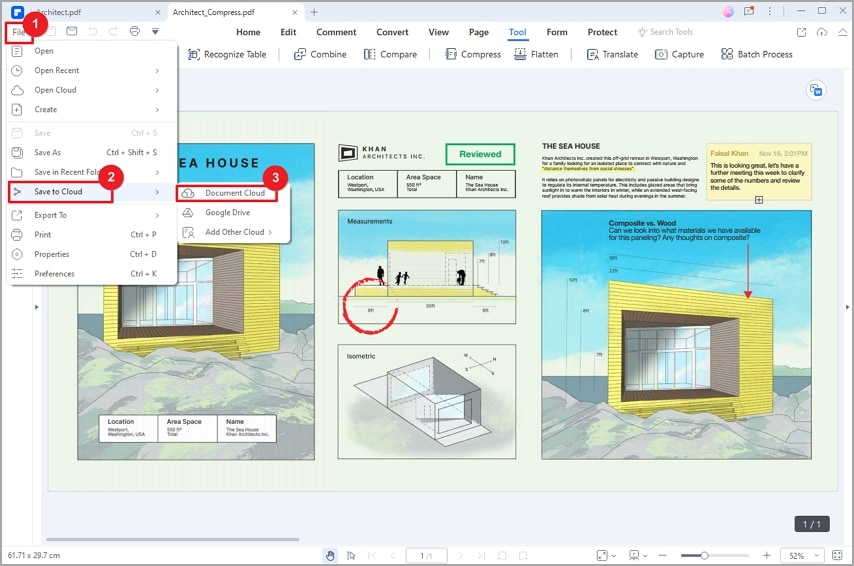
Étape 2Le programme vous invite immédiatement à vous connecter à Wondershare PDFelement Cloud. Saisissez les informations d'identification correctes et connectez-vous.
Étape 3Une fois le processus de connexion terminé, sélectionnez le fichier PDF cible et cliquez sur le bouton " Télécharger " pour télécharger le fichier PDF vers Wondershare PDFelement Cloud.
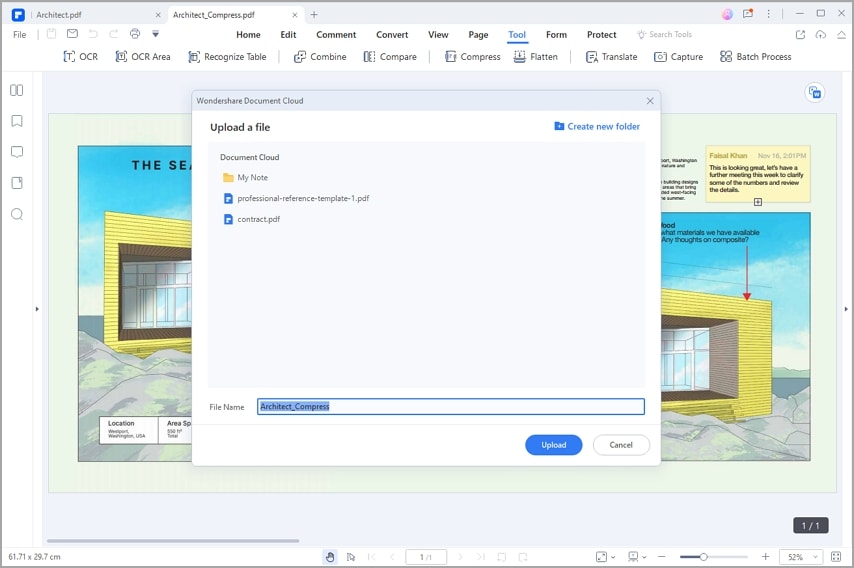
Vous pouvez également télécharger le fichier PDF souhaité directement depuis Wondershare PDFelement Cloud. Ces étapes sont illustrées ci-dessous.
Étape 1OuvrirWondershare PDFelement Cloudavec un navigateur adapté sur votre appareil.
Étape 2Cliquez sur le bouton " Télécharger des fichiers ", et la fenêtre de l'explorateur de fichiers s'affiche. Choisissez le fichier PDF souhaité et cliquez sur " Ouvrir " pour télécharger le fichier directement sur Wondershare Cloud.
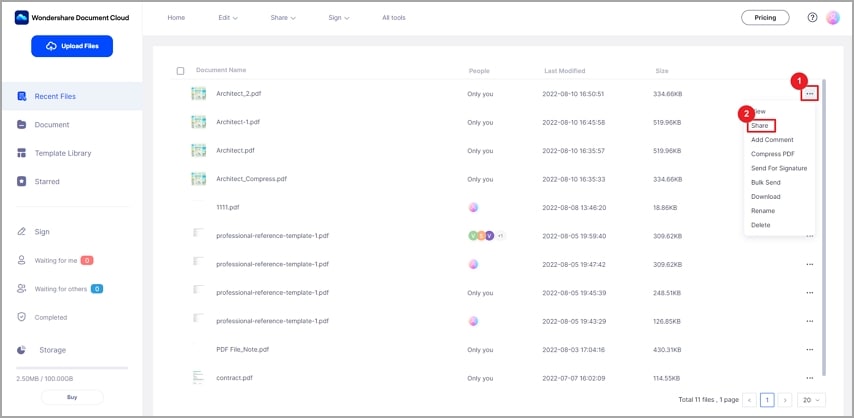
2. Create Share Link
Wondershare PDFelement Cloud permet aux utilisateurs de créer des liens vers des fichiers et de les partager avec des destinataires cibles pour qu'ils les commentent ou les consultent. Ces étapes sont illustrées ci-dessous.
Étape 1Trouvez le fichier cible sur Wondershare PDFelement Cloud. Faites un clic droit sur le fichier et sélectionnez l'option " Partager ".
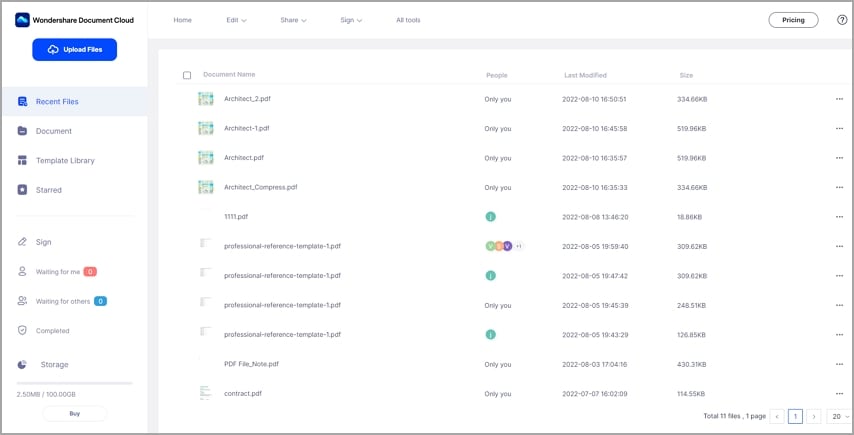
Étape 2Une fenêtre de dialogue apparaît à l'écran. Choisissez comment vous souhaitez partager votre fichier avec le destinataire. Vous pouvez choisir d'afficher et de commenter ou d'afficher uniquement le fichier. Cliquez également sur le lien " Ajouter une date limite " et sélectionnez la date limite souhaitée.
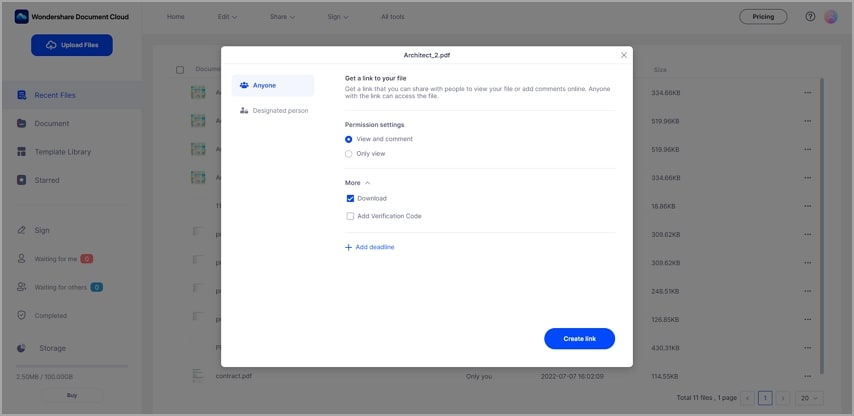
Étape 3Lorsque vous êtes satisfait, cliquez sur le bouton " Créer un lien " et le programme affichera le lien du fichier à partager avec les destinataires. Cliquez sur " Copier " pour copier le lien et le partager avec les destinataires afin qu'ils puissent consulter ou commenter votre fichier.
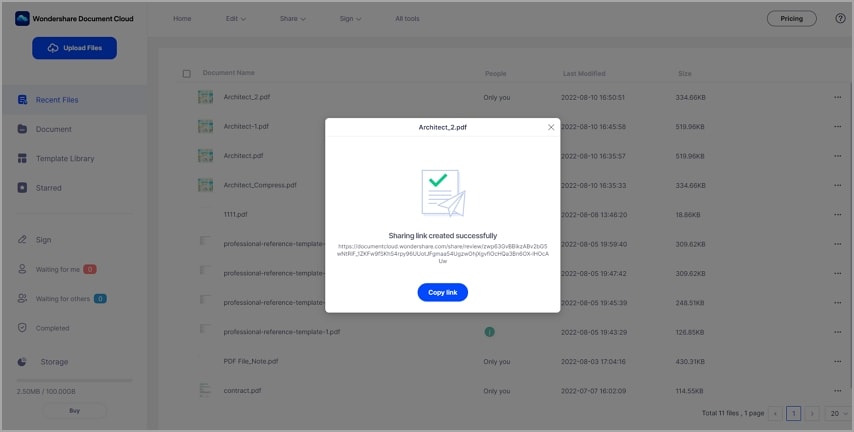
3. Envoyer un lien à d'autres personnes
Après avoir copié le lien créé, partagez ce lien avec les destinataires cibles. Il leur suffit d'ouvrir le lien via un navigateur adapté et d'accéder au fichier. Ils n'ont pas besoin de télécharger ou d'installer un logiciel. Les destinataires peuvent commenter, consulter ou faire les deux en fonction de vos paramètres d'autorisation.
Avantages et inconvénients de Wondershare PDFelement Cloud
Wondershare PDFelement Cloud est un puissant outil de gestion de fichiers et de collaboration en ligne. Voici quelques-uns de ses avantages et de ses inconvénients.
Avantages
Il dispose de fonctionnalités de collaboration fantastiques. Les utilisateurs peuvent partager des liens avec des destinataires et définir des autorisations de commentaire, de consultation ou les deux. En outre, les utilisateurs peuvent fixer une date limite pour que les destinataires puissent commenter ou consulter le fichier.
Prix abordable.
Il est compatible avec un grand nombre de formats de fichiers.
Il est extrêmement facile d'utilisation. Chaque étape est facile à suivre et aucune expertise n'est requise.
Inconvénients
La version PDFelement Cloud est uniquement accessible en ligne.
Adobe PDFelement Cloud est incontestablement un bon outil de gestion de fichiers en ligne, qui permet aux utilisateurs de modifier, d'annoter et de gérer des fichiers PDF. Wondershare PDFelement Cloud est une excellente alternative à Adobe PDFelement Cloud. Ce logiciel offre les meilleurs services possibles pour un outil moderne de gestion de fichiers, d'édition et de collaboration. Téléchargez Wondershare PDFelement Cloud dès aujourd'hui et révolutionnez la gestion de vos fichiers PDF en ligne.
